Skype for Business ist ein leistungsstarkes Kommunikationswerkzeug zum Zusammenführen von Geschäftstreffen mit bis zu 250 Personen gleichzeitig, zum Chatten mit ihnen, für Videokonferenzen und für Instant Messaging. Kurz gesagt, Skype For Business oder der alte Microsoft Lync Server haben verschiedenen Unternehmen auf der ganzen Welt das Leben proaktiv erleichtert. Probleme wie die Inanspruchnahme von mehr Speicherplatz, Office365-Anforderungen oder Synchronisierungsprobleme haben die Benutzer jedoch gezwungen, einen Weg zu finden, um Skype for Business unter Windows 10 zu deinstallieren.
Hinweis : Office 365-Benutzer
Bevor Sie sich mit den Deinstallationsmethoden für Skype for Business befassen, sollten Sie wissen, dass es mit Office 365 auf Ihrem Computer unmöglich ist, Skype for work zu deinstallieren. Vielleicht möchten Sie sagen, dass Sie Skype for Business in diesem Fall nicht deinstallieren können.
Da es keine Problemumgehung gibt, ist es besser, die Partition auszublenden. Öffnen Sie dazu Skype For Business, klicken Sie auf die Pfeilschaltfläche neben dem Rad, wählen Sie Extras> Optionen> Registerkarte Persönlich> deaktivieren Sie “Anwendung automatisch starten, wenn Windows angemeldet ist”.
Sie können auch alle Office 365-Dateien von Windows 10-Computern entfernen.
Contents
Deinstallieren Sie Skype für Business Windows 10
Erste Methode: Deaktivieren Sie Skype For Business Skype-Einstellungen
Befolgen Sie dazu die unten genannten Schritte.
Schritt 1: Ihr Skype-Login nach Geschäftskonto.
Schritt 2: Öffnen Sie Konto – Einstellungen , gehen Sie zu Werkzeuge Tab auf der oberen Leiste und wählen Sie Optionen .
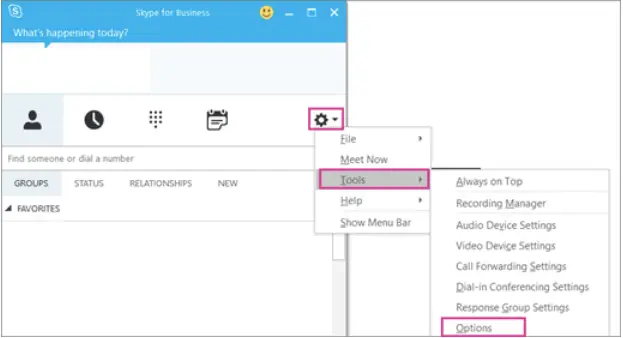
Schritt 3: Bis zur Registerkarte ” Persönlich” im linken Bereich. Deaktivieren Sie jetzt “Die Anwendung wird automatisch gestartet, wenn sich Windows anmeldet “. “Immer ” Führen Sie die Anwendung oben aus . Wählen Sie schließlich OK , um Änderungen vorzunehmen.
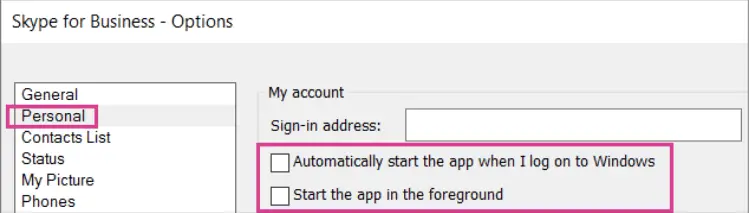
Der vierte Schritt: Gehen Sie nun erneut über die Skype-Oberfläche zur Datei und wählen Sie eine Datei > Ausgabe.
Wenn Sie die oben genannten Schritte ausführen, brechen Sie die Skype for Business-Installation nicht nur ab, sondern deaktivieren sie auch. Scrollen Sie nach unten, um es vollständig zu deaktivieren.
Weg 2: Deinstallieren Sie Skype for Business über das Control Panel
Befolgen Sie für diese Methode die unten aufgeführten Schritte.
Schritt 1: Ihre Skype-Abmeldung Um das Unternehmen zunächst anzuwenden.
Schritt 2: Suchen Sie nun in dieser Benutzeroberfläche nach Meine Anmeldeinformationen löschen direkt unter der Anmeldeadresse. Dieser Schritt hilft beim Löschen des Profilcaches und deaktiviert sogar die automatische Anmeldung beim Öffnen eines Computers.
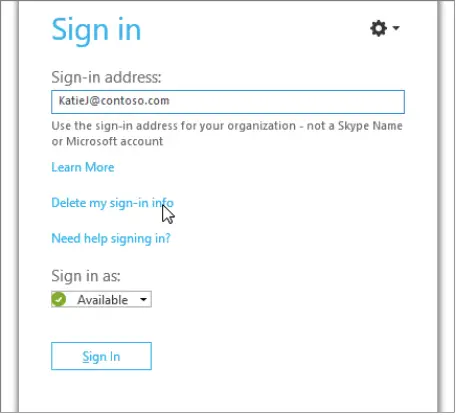
Schritt 3: Jetzt geschlossen Skype für die Arbeit.
Der vierte Schritt: Gehen Sie zu Systemsteuerung> Programme> Programme und Funktionen> Programm deinstallieren oder ändern.
Fünfter Schritt: Wählen Sie hier Skype For Business aus und klicken Sie auf Deinstallieren.
Sie können Skype for Business wie jede andere App entfernen, sodass keine Verbindung zu Microsoft Office 365 besteht.
Methode 3: Deinstallieren Sie Skype für Unternehmen mithilfe des Registrierungseditors
Versuchen Sie diese Methode, wenn Sie Skype for work nicht nach den beiden oben genannten Methoden deinstallieren können.
Tipp : Bevor Sie fortfahren, möchten wir Sie warnen, dass ungültige Registrierungsänderungen schwerwiegende Probleme verursachen können. Sichern Sie daher am besten zuerst die Registrierung.
Schritt 1: Öffnen Sie Running Around Box unter Windows, indem Sie gleichzeitig auf das Windows + R- Symbol klicken . Geben Sie hier Regedit ein und klicken Sie auf OK .
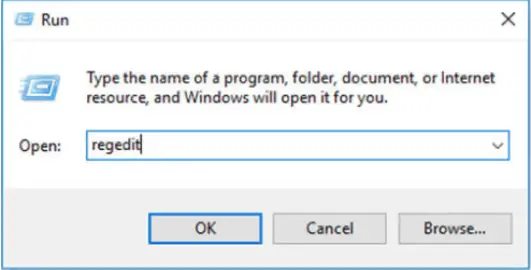
Schritt 2: Gehen Sie zur Registerkarte Änderung > Sie finden .
Schritt 3: Schreiben Sie Skype for Business jetzt in Ihren Suchbereich > wählen Sie Folgendes suchen .
Schritt 4: Klicken Sie mit der rechten Maustaste und löschen Sie die Suchlisten.
Fazit
Wir glauben, Sie haben gelernt, wie Sie Skype for Business unter Windows 10 deinstallieren. Dies ist in wenigen Minuten problemlos möglich. Sofern Sie nicht über Office 365 verfügen, können Sie Skype For Business mithilfe der oben genannten drei Methoden problemlos entfernen. In diesem Fall müssen Sie möglicherweise Office 365 entfernen oder das Programm ausblenden, um es auf derselben Plattform zu verwenden.
Hast du geholfen? Teilen Sie Ihre Gedanken und Empfehlungen im Kommentarbereich unten mit. Wir hoffen, dass Ihr Heimgeschäft und Ihre globale Kommunikation reibungslos weitergehen. Folgen Sie uns auch auf Facebook und YouTube, um technologische Informationen zu erhalten!
SkypeWindows deinstalliert kommerziell, wie man Geschäfte macht